Configureer CCE Agent Antwoorden en Oproeptranscripties met Google Agent Assist
Downloadopties
Inclusief taalgebruik
De documentatie van dit product is waar mogelijk geschreven met inclusief taalgebruik. Inclusief taalgebruik wordt in deze documentatie gedefinieerd als taal die geen discriminatie op basis van leeftijd, handicap, gender, etniciteit, seksuele oriëntatie, sociaaleconomische status of combinaties hiervan weerspiegelt. In deze documentatie kunnen uitzonderingen voorkomen vanwege bewoordingen die in de gebruikersinterfaces van de productsoftware zijn gecodeerd, die op het taalgebruik in de RFP-documentatie zijn gebaseerd of die worden gebruikt in een product van een externe partij waarnaar wordt verwezen. Lees meer over hoe Cisco gebruikmaakt van inclusief taalgebruik.
Over deze vertaling
Cisco heeft dit document vertaald via een combinatie van machine- en menselijke technologie om onze gebruikers wereldwijd ondersteuningscontent te bieden in hun eigen taal. Houd er rekening mee dat zelfs de beste machinevertaling niet net zo nauwkeurig is als die van een professionele vertaler. Cisco Systems, Inc. is niet aansprakelijk voor de nauwkeurigheid van deze vertalingen en raadt aan altijd het oorspronkelijke Engelstalige document (link) te raadplegen.
Inhoud
Inleiding
In dit document wordt beschreven hoe u de Agent Answers en transcripties, die zijn geïntegreerd met Google Contact Center Artificial Intelligence (CCAI), in Contact Center Enterprise (CCE) kunt configureren.
Bijgedragen door Ramiro Amaya en Carlos Angulo Mireles, Cisco TAC Engineers en Adithya Udupa, Anjum Jeelani en Raghu Guvala, Cisco Engineers.
Voorwaarden
Vereisten
Cisco raadt kennis van de volgende onderwerpen aan:
- Cisco Unified Contact Center Enterprise (UCCE), versie 12.6.2
- Cisco Package Contact Center Enterprise (PCCE), versie 12.6.2
- Customer Voice Portal (CVP)
- Cisco Finesse 12.6.2
- Cisco Unified Border Element (CUBE) of spraakgateway (GW)
- Google Agent Assist
- Control Hub
- CCE Admin Data Server (AW)
- CVP Operations and Management Portal (OAMP)
Gebruikte componenten
De informatie in dit document is gebaseerd op de volgende softwareversies:
- UCCE-release 12.6.2
- CVP 12.6.2 ES15
- Cisco Finesse 12.6.2
- Google Agent Assist
- Control Hub
- VCUBE - Cisco IOS XE Bengaluru 17.12.03
Opmerking: voor CUBE / VCUBE Cisco IOS-versie die wordt ondersteund, raadpleegt u de nieuwste PCCE / UCCE-handleiding en compatibiliteitsmatrix
De informatie in dit document is gebaseerd op de apparaten in een specifieke laboratoriumomgeving. Alle apparaten die in dit document worden beschreven, hadden een opgeschoonde (standaard)configuratie. Als uw netwerk live is, moet u zorgen dat u de potentiële impact van elke opdracht begrijpt.
Achtergrond
CCE 12.6 omvat de nieuwe functie Agent Answers, die medewerkers relevante suggesties en aanbevelingen in real time biedt. Deze suggesties en aanbevelingen zijn gebaseerd op het gesprek tussen de beller en de medewerker.
Vaak ontbreekt bij medewerkers diepgaande kennis over de producten en services die het bedrijf aanbiedt. Agent Answers verbetert uw ervaring omdat de tijdige suggesties het vermogen van de agent om te reageren verbeteren. Zo hoeven bedrijven minder tijd en geld te steken in training.
Daarnaast biedt CCE 12.6 ook gesprekstranscripten die de medewerkers kunnen bijstaan met kunstmatige intelligentie (AI) en begrip van natuurlijke taal (NLU). Deze services zijn voor medewerkers beschikbaar als desktop-gadgets in Cisco Finesse.
De gesprekstranscriptie-gadget converteert het lopende gesprek dynamisch naar tekst en geeft deze aan de medewerker zodat deze de tekst in real time kan bekijken en hiernaar kan verwijzen.
Configureren
Configuratievereisten
-
Zorg ervoor dat uw CCE AW-server 443/8443-poorten heeft geopend en toegang heeft tot deze websites:
-
*.wbx2.com
-
*.ciscoccservice.com
-
-
Zorg ervoor dat CUBE toegang heeft tot deze websites:
-
*.cisco.com
-
*.ciscospark.com
-
*.rtmsprod.net
-
*.wbx2.com
-
-
Zorg ervoor dat verpakte CCE AW-, OAMP-on-UCCE-, Cloud Connect-, CUBE- en Agent Desktop-componenten toegang hebben tot Webex-services om de Agent-antwoorden te gebruiken.
Google Agent Assist
Agent Assist is een oplossing van het Google Contact Center Artificial Intelligence (CCAI) die gebruikmaakt van machine learning-technologie om suggesties te geven aan uw menselijke agenten wanneer ze in gesprek zijn met een klant.
Suggesties zijn gebaseerd op uw eigen geüploade gegevens en kunnen daarom worden afgestemd op uw specifieke bedrijfsbehoeften. Deze geüploade gegevens maken deel uit van uw eigen kennisbank.
Opmerking: er is geen Dialogflow CX-configuratie vereist voor agentantwoorden en oproeptranscripties
Een kennisbank maken
Een kennisbank vertegenwoordigt een verzameling kennisdocumenten die u via Agent Assist verstrekt. Uw kennisdocumenten worden verstrekt aan de Finesse-agenten en bevatten informatie die nuttig kan zijn tijdens het gesprek met klanten. Dit helpt de training van agents te minimaliseren en de respons van agents op oproepen van klanten te verbeteren.
Stap 1. Open een webbrowser en ga naar https://agentassist.cloud.google.com/
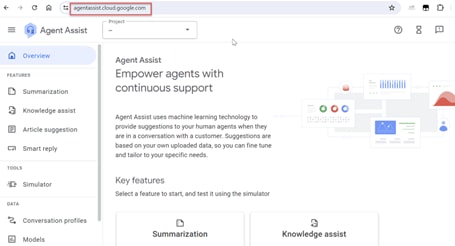
Stap 2. Log in met hetzelfde account dat u hebt gebruikt om uw Google-project te maken. Selecteer het project en de locatie.
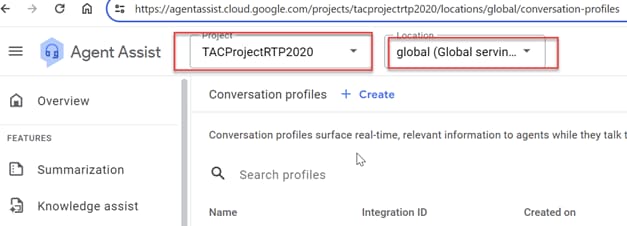
Stap 3. Selecteer Kennisbanken in het linkerzijbalkmenu.
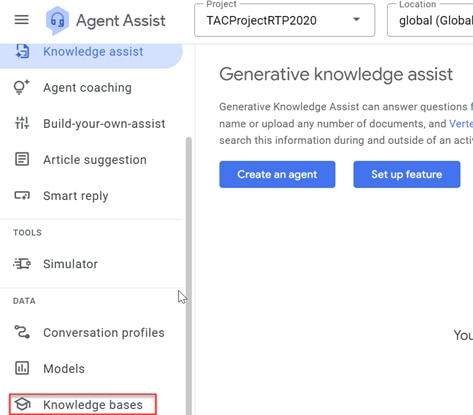
Stap 4. Klik op Aanmaken onder Kennisbanken.
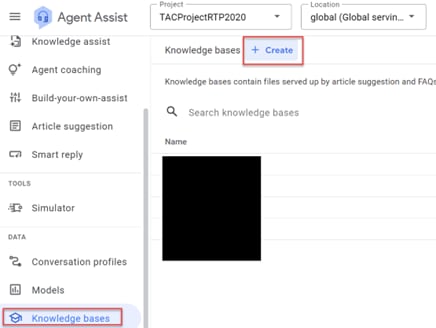
Stap 5. Voer de naam en taal van de kennisbank in en klik op Maken.
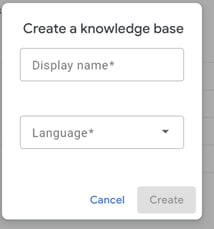
Stap 6. Voeg een document toe aan de Knowledge Base. Klik op Nieuwe maken en voer de gegevens in.
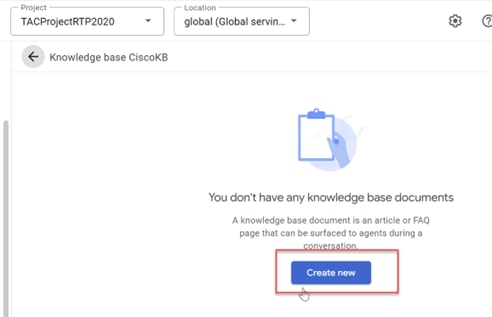
a. Selecteer het Kennistype, in dit voorbeeld kunt u Veelgestelde vragen gebruiken.
b. Selecteer Openbare URL voor Bestandsbron. In dit voorbeeld kunt u het Google FAQ document gebruiken: https://cloud.google.com/storage/docs/faq.
c. Klik op Aanmaken.
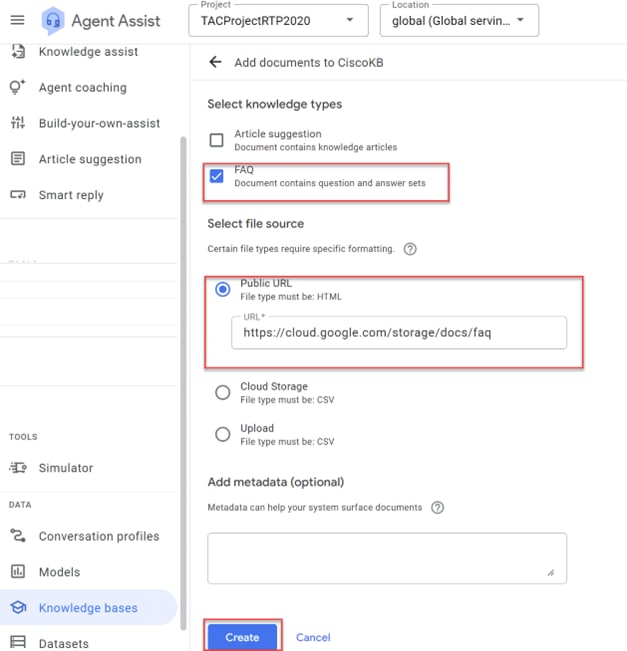
Het document is nu gemaakt. U kunt met dezelfde procedure meer documenten aan de kennisbank toevoegen.
Een gespreksprofiel maken
Een gespreksprofiel configureert een set parameters die de suggesties voor een agent regelen. Deze parameters regelen de suggesties die tijdens runtime worden opgedoken. U moet een gespreksprofiel maken om een dialoog met een eindgebruiker tot stand te brengen en dit is een vereiste parameter voor de configuratie van CCAI CCE-functies.
Stap 1. Selecteer Conversatieprofielen in het menu aan de linkerkant van de zijbalk van Google Agent Assist.
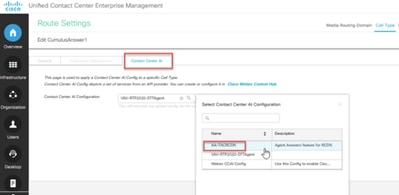
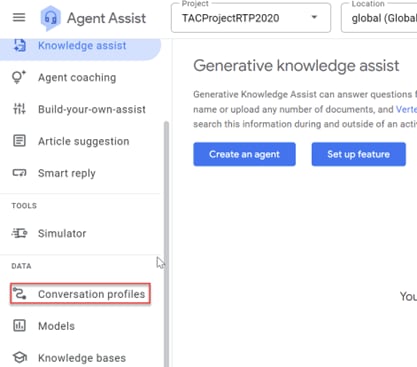
Stap 2. Klik op +Nieuwe maken, rechtsboven op de pagina of +Maken als u al andere gespreksprofielen hebt gemaakt.
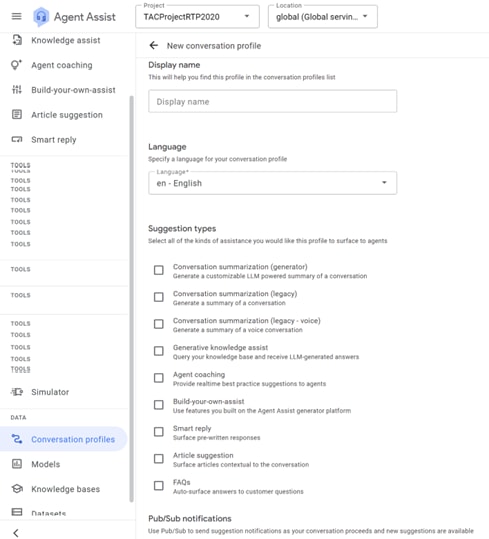
Stap 3. Voer in het vak Display name een unieke naam in voor uw gespreksprofiel en selecteer de taal.
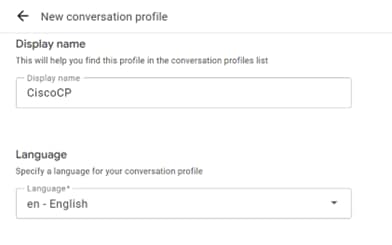
Stap 4. In de lijst met beschikbare opties selecteert u Veelgestelde vragen voor Suggestietypen.
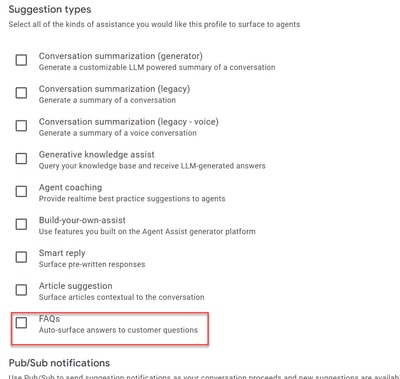
Stap 5. Wanneer u het type suggestie selecteert, ziet u de opties voor het invoeren van de drempelwaarde Vertrouwen en de waarden voor Maximale suggesties. Maximale suggesties zijn het aantal geretourneerde antwoordsuggesties of kennissuggesties, en de vertrouwensdrempel verwijst naar het modelniveau van vertrouwen dat elke kennissuggestie of antwoordsuggestie relevant is voor het klantverzoek. Een hogere betrouwbaarheidswaarde verhoogt de kans dat relevante antwoorden worden geretourneerd, maar kan ertoe leiden dat minder of geen antwoorden worden geretourneerd als geen van de beschikbare opties voldoet aan de hoge drempelwaarde. Voor veelgestelde vragen stelt Google voor om de vertrouwensdrempel in te stellen op FAQ Assist=0.4. Google raadt ook aan om in alle gevallen te beginnen met een maximale suggestiewaarde van 3.
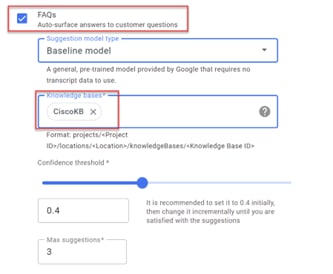
Stap 6. (Optioneel) Sentimentanalyse inschakelen. Deze functie analyseert berichten van zowel de agent als de eindgebruiker om de emotionele intentie te bepalen. Laat het voorlopig uitgeschakeld.
Stap 7. (Optioneel) Schakel de overdracht naar een virtuele agent van Dialogflow in. Virtuele agents zijn geautomatiseerde agents die proberen problemen van klanten op te lossen voordat ze worden doorverwezen naar een menselijke agent. Voor deze functie hoeft u de virtuele agent niet te selecteren, maar als u wilt dat de klantoproep eerst wordt afgehandeld door een Dialogflow CX Virtual agent voordat de oproep wordt overgedragen aan een echte agent, kunt u deze optie inschakelen en de Dialogflow CX virtual agent selecteren die u in dit project hebt gemaakt.
Stap 8. Klik op Maken. Het duurt enkele minuten voordat het gespreksprofiel klaar is voor gebruik.
Opmerking: Wanneer u Agent Answers configureert in Control Hub, moet u de ID van het gespreksprofiel opgeven. Kopieer de integratie-ID. Klik op Copy to Clipboard (Kopiëren naar klembord). Dit wordt later gebruikt bij de configuratie van de Control Hub.
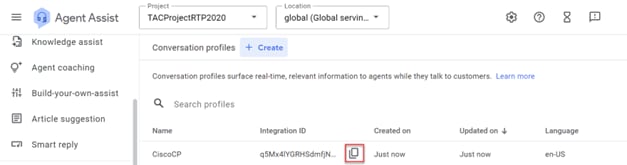
Configuratie van Webex Control Hub
Maak een CCAI-configuratie in de Cisco Webex Control Hub. Een CCAI-configuratie maakt gebruik van CCAI-connectors om te verbinden met CCAI-services. Ga voor meer informatie naar het artikel Configure Contact Center AI in het Helpcentrum van Webex.
Stap 1. Zorg ervoor dat de Cloud Connect-uitgever en -abonnee zijn geïnstalleerd. Ga voor meer informatie naar de sectie Cloud Connect installeren in Cisco Unified Contact Center Enterprise Installatie- en upgradehandleiding.
Stap 2. Meld u aan bij de Webex Control Hub. Navigeer naar Contact Center en klik op Cloud Connect.
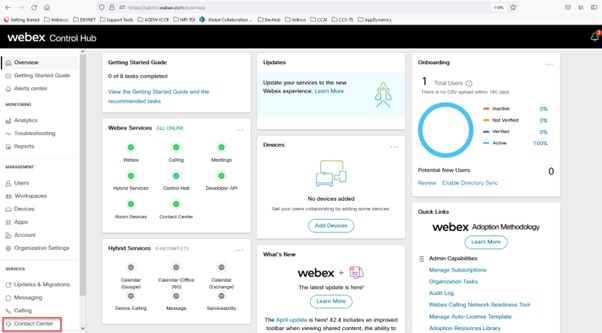
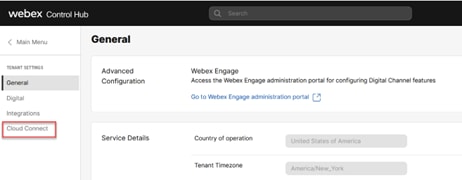
Stap 3. Voer in het venster Cloud Connect de naam en de volledig gekwalificeerde domeinnaam (FQDN) van Primary Cloud connect in.
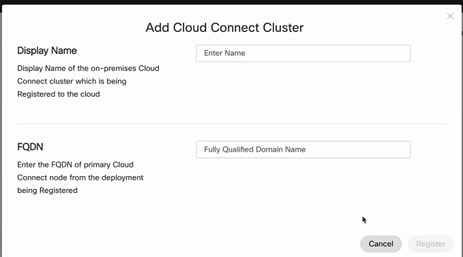
Stap 4. Voer in het venster Cloud Connect de naam en het FQDN van Primary Cloud connect in en klik op Registreren.
Stap 5. Schakel in het venster Toegang toestaan het selectievakje Toegang tot de Cloud Connect-node toestaan in en klik op Doorgaan.
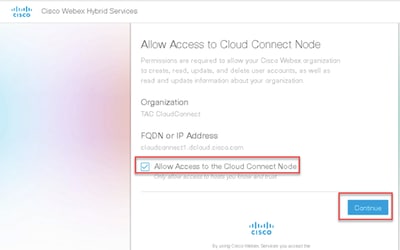
Stap 6. Voeg een connector toe. Selecteer in het venster Contact Center de optie Integraties en vervolgens Connectors. Klik op Meer toevoegen.
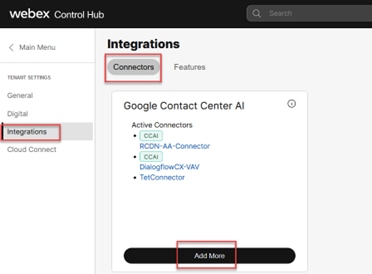
Stap 7. Als er al een connector is toegevoegd en u er nog een moet toevoegen, klikt u op Meer toevoegen. Log in met Google en volg de instructies.
Opmerking: Het gebruikersaccount dat u aanmeldt bij Google moet de eigenaarsrol van het Google-project hebben.
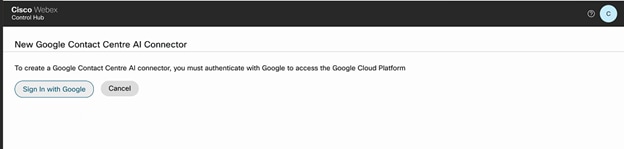
Stap 8. Voer deze informatie in op de pagina Connector en klik op Opslaan.
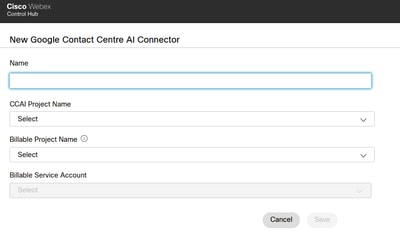
Naam: Naam van de connector
CCAI-projectnaam: naam van het Google-project dat u hebt gemaakt
Factureerbare projectnaam: naam van het Google-project dat Cisco heeft opgegeven toen u uw Google-project verstrekte
Factureerbare serviceaccount: serviceaccount dat Cisco heeft verstrekt en dat u hebt toegevoegd aan uw Google-project.
Nu wordt de connector gemaakt en wordt er automatisch een Jason-sleutel gemaakt in het Cisco Google-project.
Stap 9. Voeg de functies toe. Klik op de pagina Contact Center -> Integration op Features en klik op New.
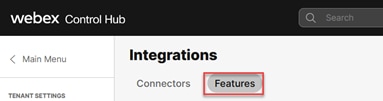
Stap 10. U bevindt zich nu op de pagina Een nieuw contactcentrum maken. Klik op Contact Center AI Config.
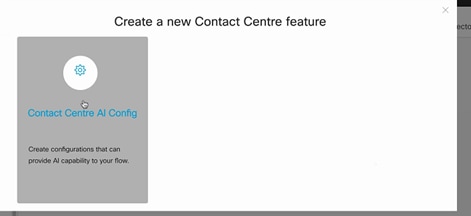
Stap 11. Biedt de informatie over de functies, selecteer de connector die al is toegevoegd en het Google-gespreksprofiel dat is gemaakt.
Config-naam: elke naam die u deze functie wilt noemen. Voorbeeld. AA-TACRCDN
Beschrijving (optioneel): Bijvoorbeeld: Agent Answers-functie voor RCDN
Connector: Selecteer de eerder gemaakte Connector
Google Conversation-profiel: Kopieer het Conversation-profielformulier Agent Assist.
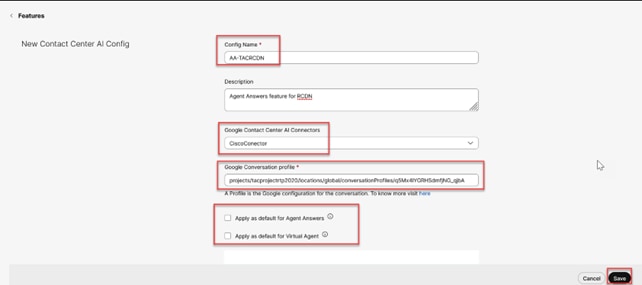
Opmerking: U kunt deze functie selecteren als de standaardoptie voor Agent-antwoorden en Virtual Agent. In dat geval hoeft u een geconfigureerde functie niet te koppelen aan het type oproep van het contactcentrum.
Configuratie van CCE
Stap 1. Open op PCCE AW de Cisco Web Administration tool (SPOG) en navigeer naar Inventory. Klik op New (Nieuw).
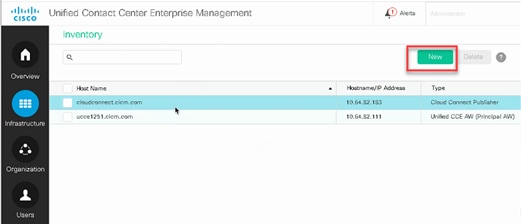
Stap 2. Voeg Cloud Connect toe en geef de FQDN en referenties op.
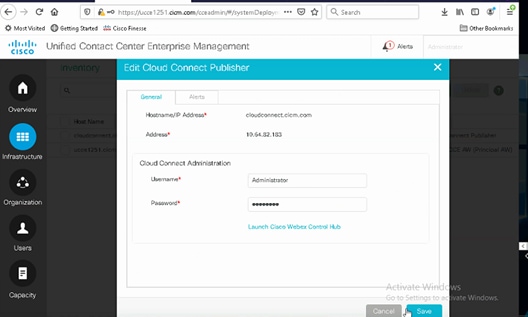
Opmerking: raadpleeg deze documenten voor de uitwisseling van PCCE-certificaten: zelf ondertekende certificaten in een PCCE Solutions and Manage PCCE Components Certificate voor SPOG. Raadpleeg in het geval UCCE het volgende document: Exchange Self-Signed Certificates in a UCCE Solution (Uitwisselen van zelfondertekende certificaten in een UCCE-oplossing).
Stap 3. Cloud Connect configureren in de CVP Operations Console (OAMP). Ga voor meer informatie naar de sectie Configure CVP Devices for Cloud Connect (CVP-apparaten configureren voor Cloud Connect) in de Administration Guide for Cisco Unified Customer Voice Portal (Beheerhandleiding voor Cisco Unified Customer Voice Portal).
Opmerking: Dit geldt alleen voor UCCE. Deze stap is niet vereist voor PCCE.
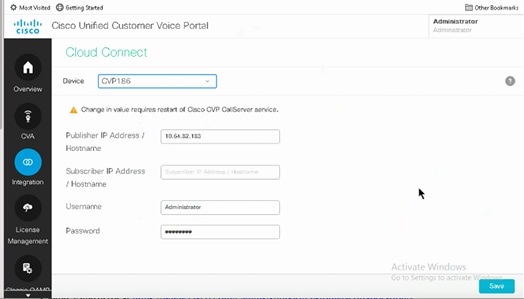
Stap 4. Importeer het Cloud Connect-certificaat naar de CVP-server. Ga voor meer informatie naar het gedeelte Cloud Connect Certificate importeren naar Unified CVP Keystore in de configuratie Gids voor Cisco Unified Customer Voice Portal.
Stap 5. Als u de CCAI-configuratie wilt koppelen aan alle oproeptypen, moet u ervoor zorgen dat u een standaardantwoordfunctie voor de agent hebt geselecteerd in Control Hub. Navigeer in de Unified CCE Administration naar Overzicht > Functies > Contact Center AI en selecteer Cisco Bill. Vervolgens ziet u de functie voor standaardantwoorden van de agent die is geselecteerd voor alle soorten oproepen.
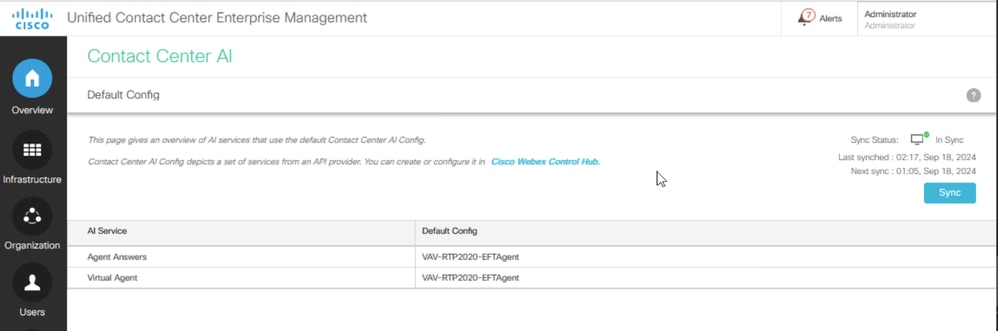
Stap 6. Als u de CCAI-configuratie alleen wilt toepassen op een subset van de oproeptypen of als u de algemene configuratie voor specifieke oproeptypen wilt overschrijven, doet u dit.
1. Navigeer in het hulpprogramma Webbeheer naar Oproepinstellingen -> Routeinstellingen en selecteer Oproeptype.
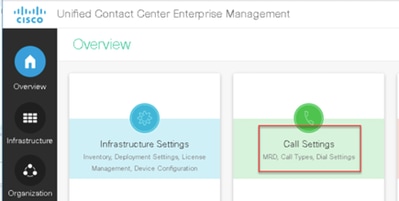
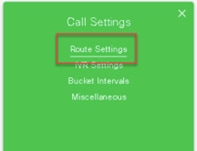
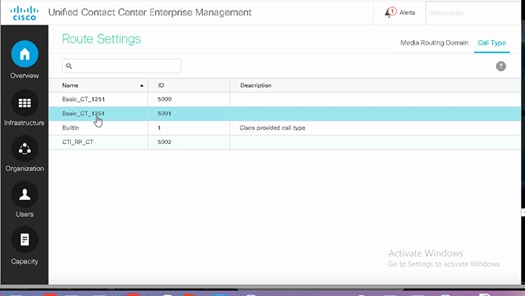
2. Klik op het tabblad Contact Center AI en selecteer het Contact Center AI geconfigureerd op de Control Hub en klik op Save.
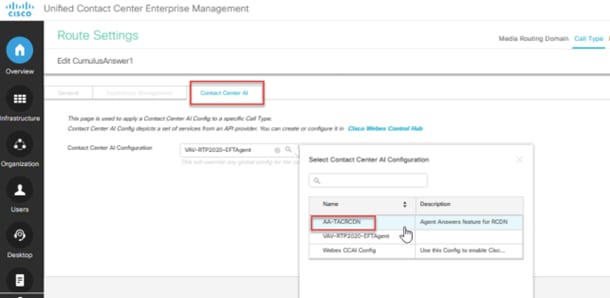
Configuratie van Finesse
Opmerking: de stappen 1 tot en met 3 zijn alleen voor UCCE. Begin voor PCCE met stap 4.
Stap 1. Voorzieningen Cloud Connect op Cisco Finesse. Ga voor meer informatie naar het onderwerp Cloud Connect Server Settings (Instellingen voor Cloud Connect-server) in de Beheerhandleiding voor Cisco Finesse.
Stap 2. Open de Finesse-beheerpagina en navigeer naar instellingen en naar Cloud Connect.
Stap 3. In de Cloud Connect Server-instellingen worden de referenties en de FQDN van de uitgever en de abonnee opgegeven.

Stap 4. Voeg de Agent Answers-gadget toe aan de Finesse Desktop Layout. Klik op Desktop Layout (Lay-out van bureaublad) op de pagina Cisco Finesse Administration en verwijder de opmerking over de gadget-informatie betreffende Agent Answers.
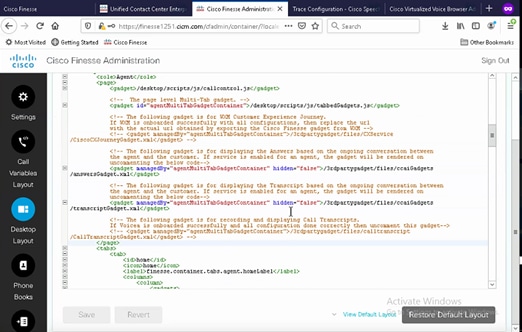
Stap 5. Selecteer op de CCE-beheerpagina Agents en selecteer Manage Agents om de CCAI-services in te schakelen. Zodra deze services zijn ingeschakeld, zal de Agent Answers-gadget op het tabblad Home worden weergegeven en zal de gadget relevante artikelen en suggesties tonen tijdens een gesprek. Ga voor informatie over het gebruik van de gadget naar Contact Center AI Gadgets guide (Handleiding voor Contact Center AI-gadgets). Het automatisch verbergen/tonen van de gadget en mogelijkheden voor meldingen zijn alleen beschikbaar als de gadget in Cisco Finesse is geconfigureerd als een gadget voor meerdere tabbladen. Ga voor meer informatie naar Agent Answers Gadget in de Cisco Finesse-beheergids.
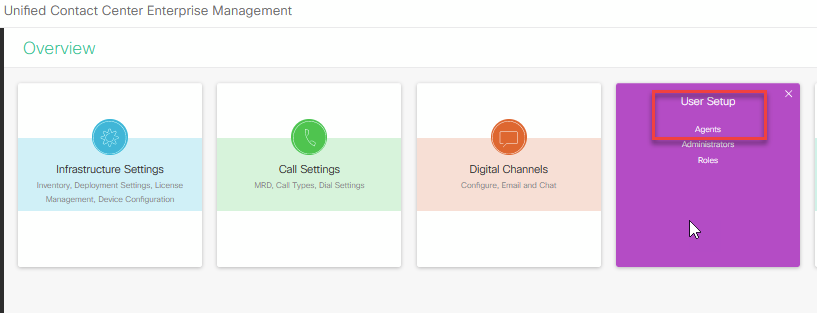
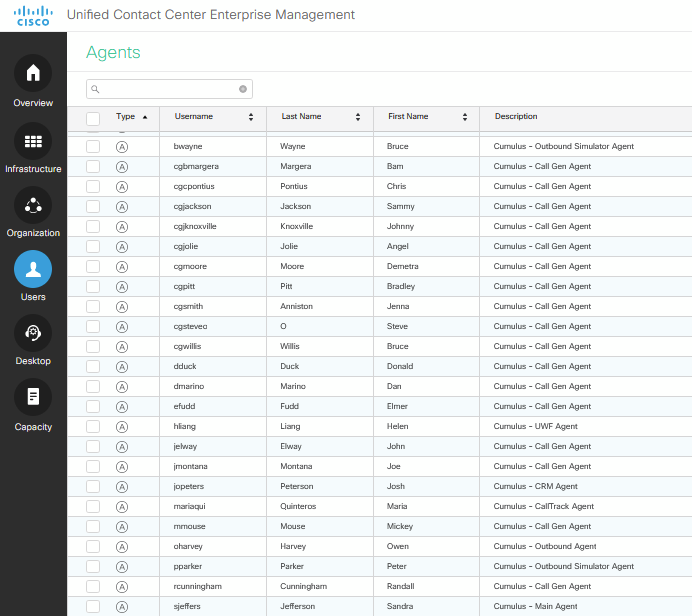
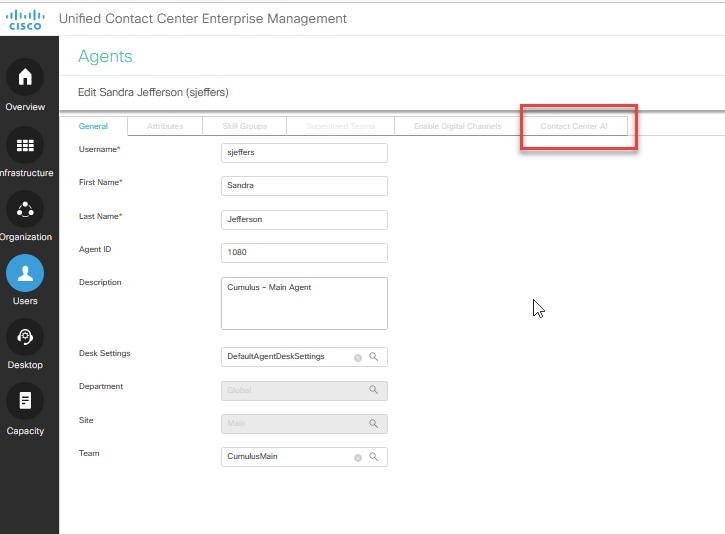
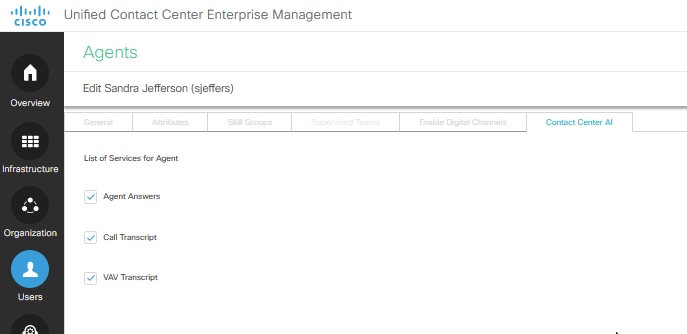
Opmerking: Als u in de Finesse-servers cors allowed_origin hebt geconfigureerd, moet u de cloud connect-servers toevoegen met deze opdracht: utils finesse cors allowed_origin add https://{Cloudconnect FQDN}. Start de Finesse-tomcat en de Finesse-meldingsservice opnieuw op nadat u de cloud connect-servers hebt toegevoegd.
CUBE- en CVP-configuratie
Zorg ervoor dat Agent Answers is geconfigureerd op een ondersteund CUBE-platform. Zie voor meer informatie over ondersteunde CUBE-platforms en -configuratie het hoofdstuk WebSocket-Based Media Forking for Cloud Speech Services in de Cisco Unified Border Element Configuration Guide - Cisco IOS XE 17.6 op https://www.cisco.com/c/en/us/td/docs/ios-xml/ios/voice/cube/ios-xe/config/ios-xe-book/websocket-forking-for-cube.html. Zorg er daarnaast voor dat de securityK9 licentie is ingeschakeld.
Opmerking: Agent Answers gebruikt de RTMS Data Center Webex Services vanaf CCE 12.6.2 en CVP 12.6.2 ES15, in plaats van de WxCC Data Center Webex Services. RTMS Webex Services ondersteunt alleen GCM-coderingen. Vanaf Cisco IOS XE 17.12.03 zijn GCM-coderingen ingeschakeld. Voor de CUBE / VCUBE Cisco IOS-versie die wordt ondersteund, raadpleegt u de nieuwste PCCE / UCCE-functiegids en compatibiliteitsmatrix.
Stap 1. Op CUBE / VCUBE gaat u naar de configuratiemodus.
Config t
Stap 2. Maak een Voice Class Sip-profiel om Call-Info SIP-header toe te voegen in INVITE-bericht voor CVP om forking-verzoek te verzenden.
voice class sip-profiles 100
request INVITE sip-header Call-Info add "X-Cisco-Forking: supported"
Stap 3. Maak een mediastream-serviceprofiel.
media profile stream-service 99
connection idle-timeout 45 ! default 30 mins
connection calls-threshold 5 ! default 3 calls per websocket connection
proxy host proxy.dk.org ! optional, http proxy server IP or DNS if used
source-ip A.B.C.D ! VCUBE source IP for websocket sessions
Stap 4. Koppel het serviceprofiel van de mediastream aan een mediaklasse.
media class 9
stream-service profile 99
Stap 5. Voeg het sip- en mediaprofiel toe aan de uitgaande inbelverbinding naar CVP.
dial-peer voice 802 voip
description CVP SIP Comprehensive dial-peer
destination-pattern 802.
session protocol sipv2
session target ipv4:X.X.X.X
voice-class codec 1
voice-class sip profiles 100
media-class 9
dtmf-relay rtp-nte
no vad
Opmerking: deze mediaforkings worden niet ondersteund: netwerkgebaseerde opname, mediaproxy en uitgebreide mediaforking - XCC of XMF
Verifiëren
Er is momenteel geen verificatieprocedure beschikbaar voor deze configuratie.
Problemen oplossen
Er is momenteel geen specifieke informatie beschikbaar over het troubleshooten van deze configuratie.
Gerelateerde informatie
Revisiegeschiedenis
| Revisie | Publicatiedatum | Opmerkingen |
|---|---|---|
1.0 |
17-Sep-2024
|
Eerste vrijgave |
Bijgedragen door Cisco-engineers
- Ramiro Amaya en Carlos AnguloCisco TAC Engineers
- Adithya UdupaCisco Engineer
- Anjum Jeelani en Ragu GuvalaCisco Engineer
Contact Cisco
- Een ondersteuningscase openen

- (Vereist een Cisco-servicecontract)
 Feedback
Feedback